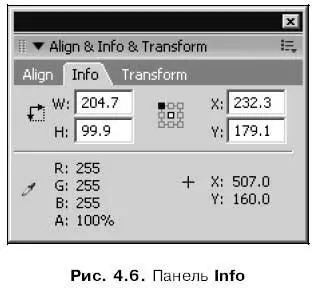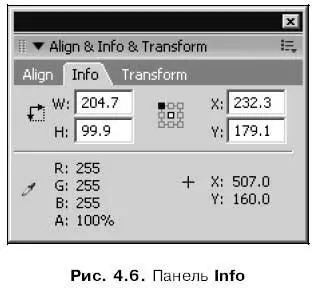
Эта панель содержит те же четыре поля ввода, рассмотренные нами выше. Казалось бы, зачем она нужна?
Обратим внимание на значок, находящийся левее полей ввода Xи Y.Это переключатель точки отсчета, позволяющий выбрать точку выделенного фрагмента, относительно которой будут отсчитываться координаты (точку отсчета).
Этот переключатель имеет девять точек, которые могут быть выбраны в качестве текущей точки отсчета. В реальности же некоторые из них всегда запрещены — об этом говорит их серая закраска. Доступные точки закрашены белым цветом (на рис. 4.6 есть только одна такая точка — центральная). Та же точка, которая выбрана в данный момент в качестве текущей точки отсчета, закрашена черным (на рис. 4.6 — верхняя левая). Это значит, что изначально точкой отсчета всех фрагментов является их верхний левый угол.
Чтобы изменить точку отсчета с помощью переключателя, достаточно щелкнуть мышью по одной из доступных точек. Она тотчас станет черной, т. е. выделенной. Правда, для этого придется хорошо "прицелиться", так как точки на переключателе очень малы.
В нашем случае (см. рис. 4.6) в качестве точки отсчета мы можем выбрать либо верхнюю левую, либо центральную точку фрагмента. Какую именно из них выбрать — зависит от каждого конкретного случая.
В нижней половине панели Infoнаходятся информационные текстовые поля. Поля R, G, Ви А показывают параметры цвета точки, находящейся в данный момент под курсором мыши, — долю в этом цвете соответственно красной, зеленой, синей составляющих и уровень прозрачности (подробнее о цвете и работе с ним мы поговорим в главе 6). Если под курсором мыши находится свободное пространство рабочего листа, в этих полях отображаются прочерки. А расположенные в нижнем правом углу текстовые поля Xи Yпоказывают текущие координаты курсора мыши.
Зеркальное отражение
Часто бывает нужно выполнить зеркальное отражение какого-либо фрагмента изображения относительно горизонтальной или вертикальной оси. Flash предоставляет и такую возможность.
Выделим нужный фрагмент и выберем пункт Flip Horizontalили Flip Verticalподменю Transformменю Modify.Первый пункт выполняет отражение фрагмента по горизонтальной оси, второй — по вертикальной.
Управление порядком перекрытия
В главе 3 мы выяснили, что рисуемая во Flash графика подвергается фрагментации и слиянию. Это значит, что, если мы нарисуем эллипс и пересечем его прямой линией, и эллипс, и линия будут рассечены на части, а пересекающиеся одноцветные мазки, сделанные инструментом "кисть", сольются в монолитную фигуру. Это прекрасно видно на рис. 3.28 и 3.29.
Но если при рисовании графики включить режим объектного рисования, задействовав соответствующий модификатор, рисуемые примитивы будут представлять собой независимые фрагменты графики (фактически — группы). Такие фрагменты не будут подвергаться ни фрагментации, ни слиянию. Об этом мы также узнали в главе 3.
А что все это значит? А значит это то, что созданные в режиме объектного рисования примитивы могут перекрывать друг друга. Мы можем сами в этом убедиться, нарисовав в этом режиме, скажем, два эллипса и поместив их друг на друга.
Обычно примитивы, нарисованные позже, перекрывают примитивы, нарисованные раньше. Но часто возникает необходимость перенести нарисованные ранее примитивы "наверх" и, наоборот, "упрятать" нарисованные позднее "вниз", т. е. поменять порядок перекрытия нарисованных в режиме объектного рисования примитивов.
За порядок перекрытия "отвечают" пункты подменю Arrangeменю Modify(это же подменю, кстати, находится в контекстном меню выделенного примитива). Вот эти пункты:
□ Bring to Front(комбинация клавиш ++<���стрелка вверх>) перемещает выделенный примитив на самый верх;
□ Bring Forward(комбинация клавиш +<���стрелка вверх>) перемещает выделенный примитив "этажом" выше в порядке перекрытия;
□ Send Backward(комбинация клавиш +<���стрелка вниз>) перемещает выделенный примитив "этажом" ниже в порядке перекрытия;
□ Send to Back(комбинация клавиш ++<���стрелка вниз>) перемещает выделенный примитив на самый низ.
Читать дальше
Конец ознакомительного отрывка
Купить книгу